Ao criarmos um Service Gateway no OCI, conseguimos acessar o serviço de Object Storage para backups e patches, e também ao repositório YUM para updates de S.O. O ambiente que venho explorando nos artigos sobre OCI foi construído em cima de uma rede pública, o que em termos práticos não exigiria a criação desse novo componente, mas em cenários reais, quase sempre nossos bancos estarão em um rede privada, exigindo assim a configuração que exploraremos neste artigo.
Acessando no Menu principal a opção de Networking -> Virtual Cloud Networks:
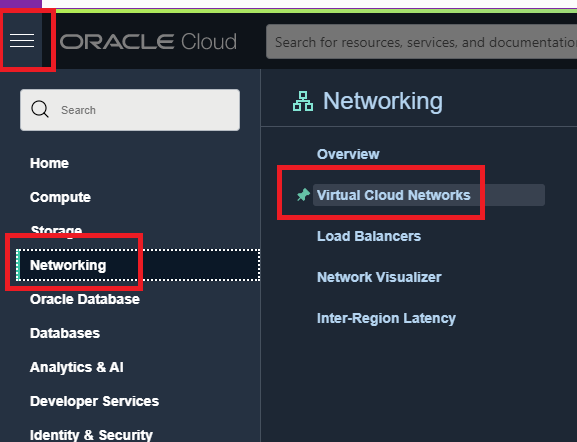
Acessando nossa VCN:
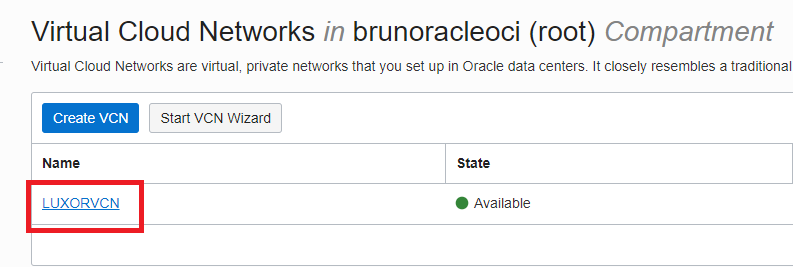
Abaixo de Resources, podemos clicar em Service Gateway -> Create Service Gateway:
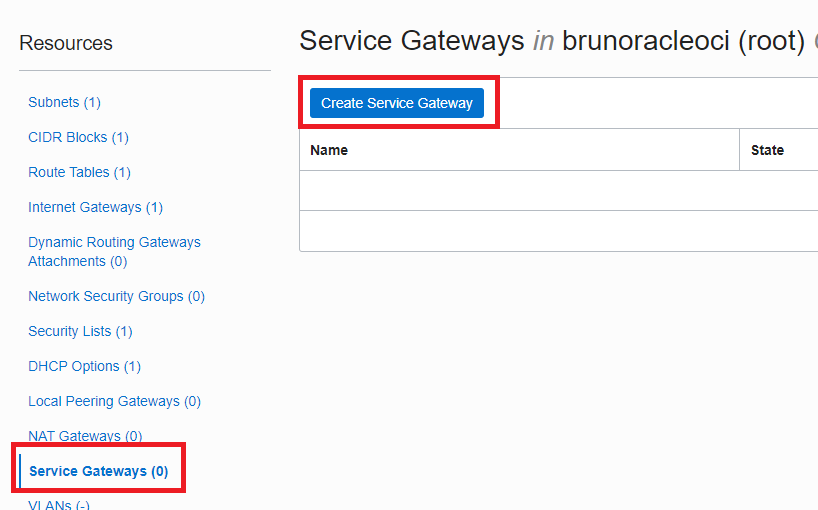
Informando o nome do novo recurso, selecionando o serviço “OCI PHX Object Storage” e clicando em Create Service Gateway:
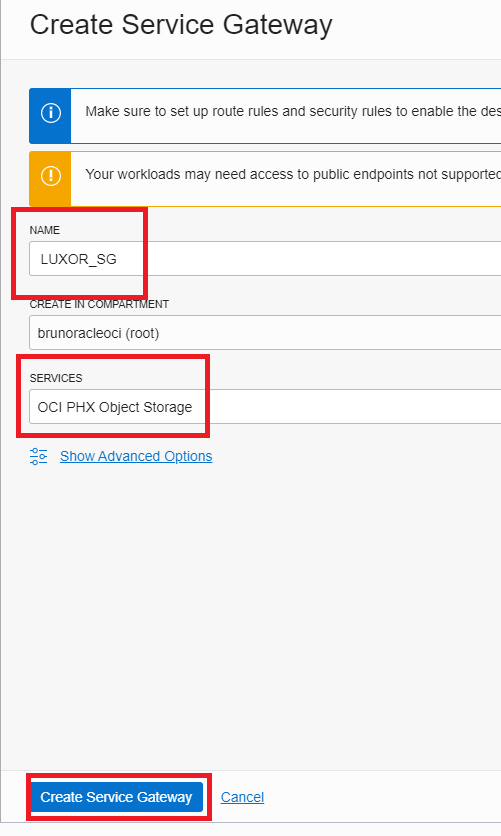

Após isso, ainda na tela da nossa VCN, podemos ir na opção “Route Tables” e acessar nosso recurso já criado:
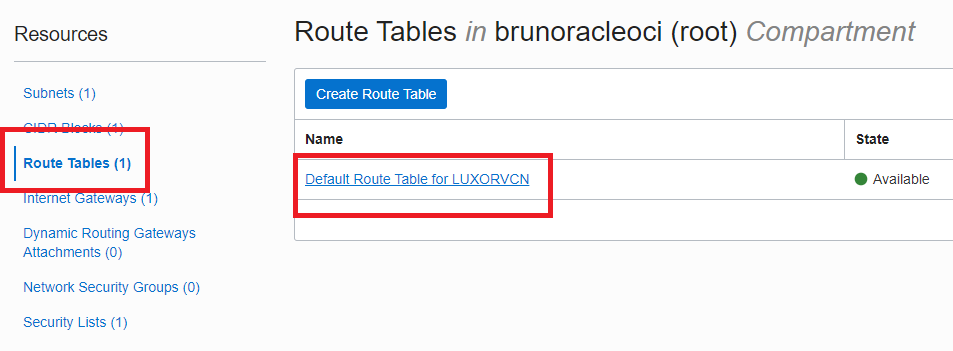
Clicando em “Add Route Rules”:
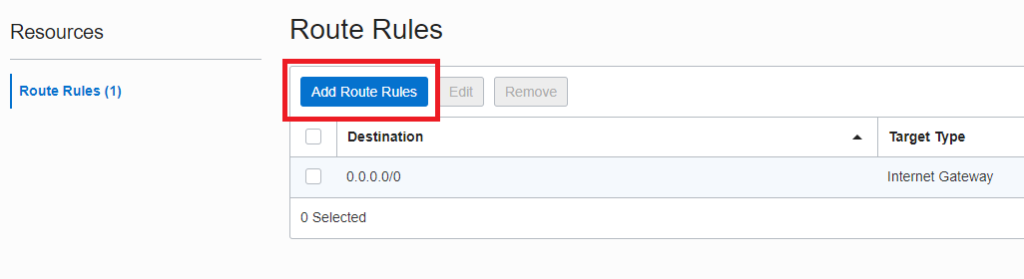
Preenchendo as opções conforme abaixo e clicando em Add Route Rules:
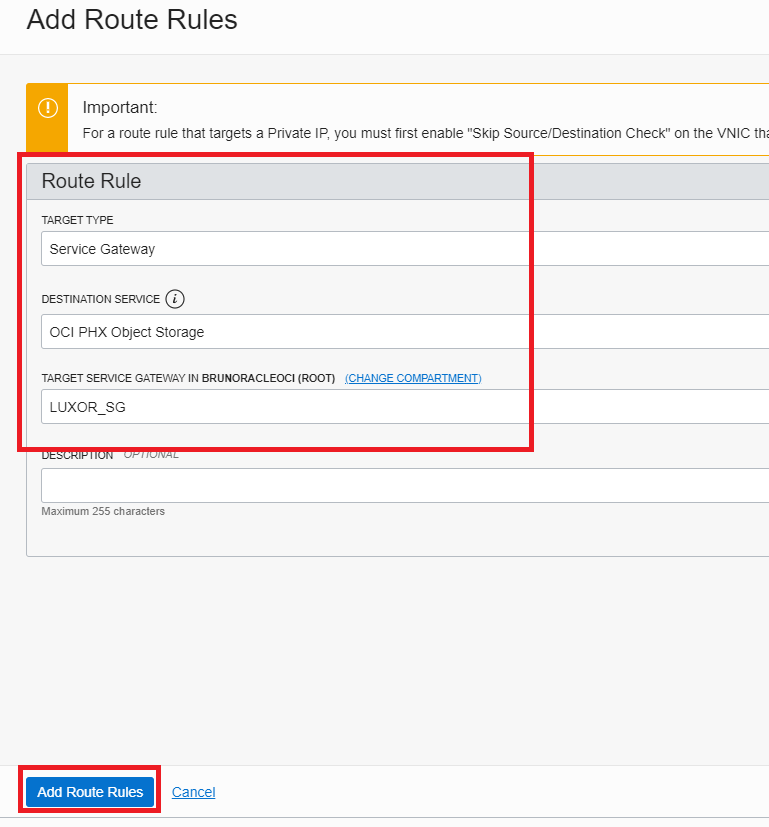
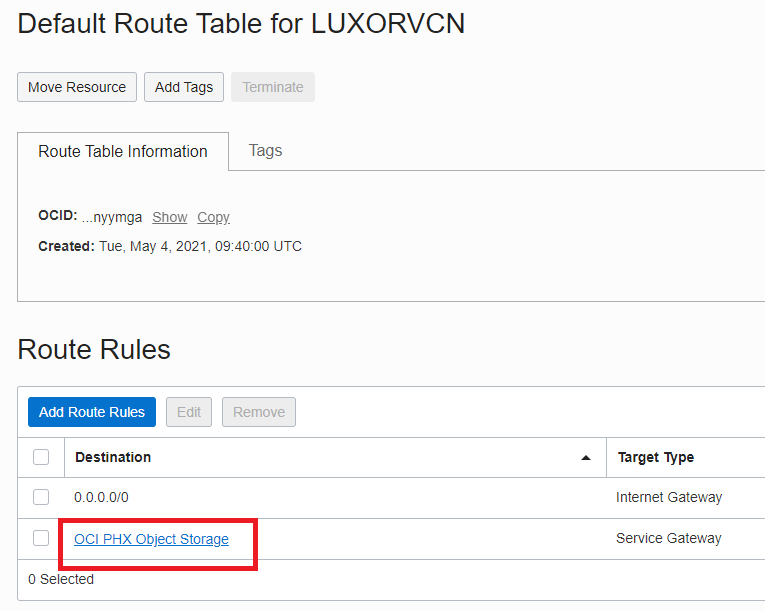
No menu principal da VCN, vamos clicar em nossa Subnet:
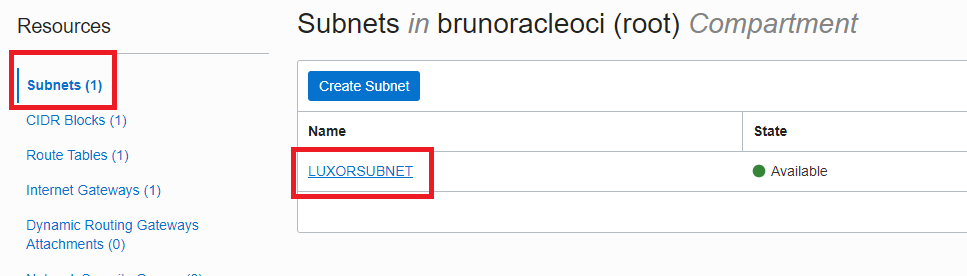
Clicando em nossa Security List:
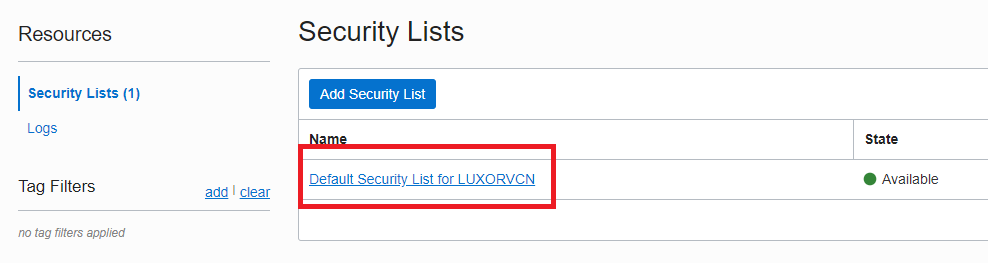
Clicando em Egress Rules -> Add Egress Rules:
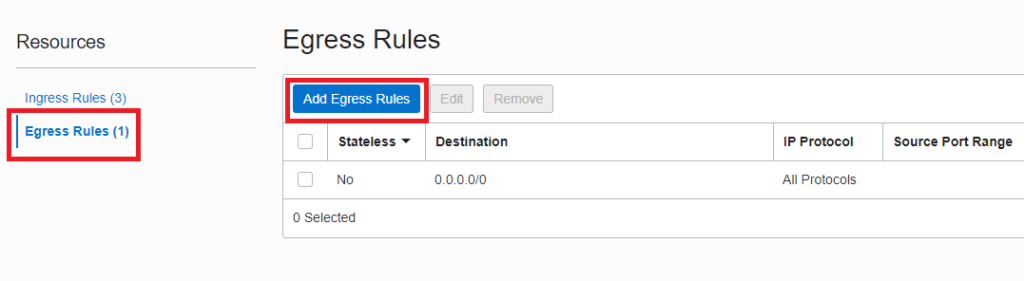
Criando a nova regra conforme exposto abaixo:
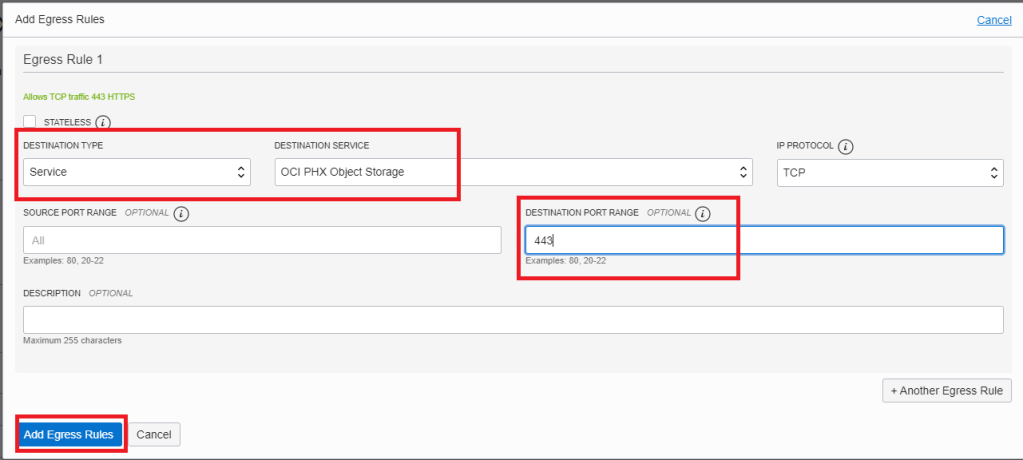
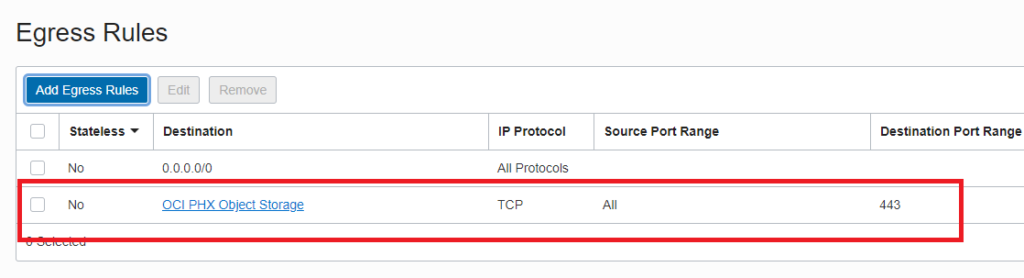
Com essas configurações, estamos aptos a realizar Updates em nosso DB System (S.O e GRID) e DB_HOMES.
Obs: Este procedimento foi criado pelo senhor Ahmed Baraka (www.ahmedbaraka.com) e foi apenas reproduzido por mim em um laboratório pessoal para fins de aprendizado.
